PPT怎么制作墙砖效果

1、画出13×2的表格。
2、交错合并相邻单元格,得到下面的效果。
3、最后将表格的高度拉高一点。
4、复制表格到整面墙:
这里需要注意,复制整面墙,需要有以下两个步骤:
①在表格的最后一个单元格,按键盘Tab键,复制一行,重复动作,直到全部表格填充满整张幻灯片,此时砖墙的下面纹理是对齐的。
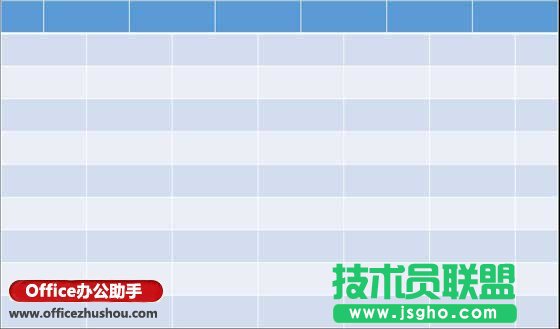
②选择表格的第一二行并复制,然后从第三行第一格选择到最后一行最后一格,Ctrl+V粘贴,砖墙的纹理即可正确呈现。
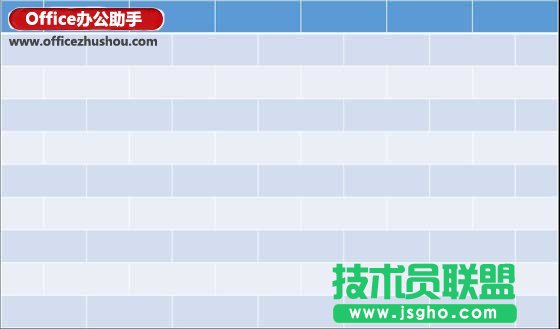
5、改变所有表格的线型,这里我们主要做加粗处理,让砖墙的缝隙调整更大一些。然后改变所有表格的填充颜色。
